2.1.3. ჰიპერგადასვლები
ჰიპერგადასვლების დათვალიერების რეჟიმი საშუალებას გვაძლევს დავათვალიეროთ ჰიპერგადასვლების ხე და შევამოწმოთ კვანძის შიდა და გარე გადასვლების შრომისუნარიანობა.
1. ჰიპერგადასვლების ხის გამოსატანად რეჟიმების ინსტრუმენტულ პანელზე დააწკაპუნეთ პიქტოგრამაზე Hyperlinks. ეკრანზე გამოჩნდება საქაღალდეებისა და ხის ჰიპერგადასვლები. მიაქციეთ ყურადღება ფაილის დასახელებას index.htm. ეს საშინაო გვერდის ფაილია.
2. საქაღალდეების სიის პანელზე დააწკაპუნეთ ფაილზე products.htm. FrontPage მოათავსებს არჩეული გვერდის პიქტოგრამას გვერდის შუაში და აჩვენებს ამ გვერდთან დაკავშირებულ გადასვლას/სურ 2.11/.
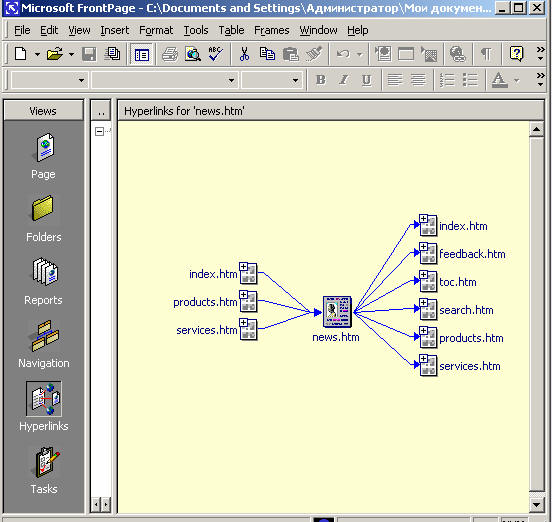
სურ. 2. 11. ჰიპერგადასვლების დათვალიერება
ვნახოთ, რა იქნება, თუ შევქმნით არაკორექტულ ჰიპერგადასვლას Web-კვანძის ფაილის გადარქმევით.
· დააწკაპუნეთ პიქტოგრამაზე prod03.htm და მიეცით ბრძანება Rename;
· შეიყვანეთ ტექსტი pi_od04.htm და დააჭირეთ ღილაკს Enter;
· გამოვა დიალოგური ფანჯარა შემოთავაზებით, განაახლოთ გადარქმეული გვერდი. დააწკაპუნეთ ღილაკზე No;
· დააწკაპუნეთ პიქტოგრამაზე products.htm და დაბრუნდით წინა სქემასთან. მიეცით ბრძანება Tools > Recalculate Hyperlinks;
· გაღებულ დიალოგურ ფანჯარაში დააწკაპუნეთ ღილაკზე Yes. FrontPage დაათვალიერებს Web-კვანძის გადასვლებს და შეამოწმებს მათ მდგომარეობას. პროგრამა აღმოაჩენს გვერდზე products.htm გადასვლას არარსებულ ფაილზე prod03.htm. ეს გამოჩნდება სქემაზე /სურ.2.12/.
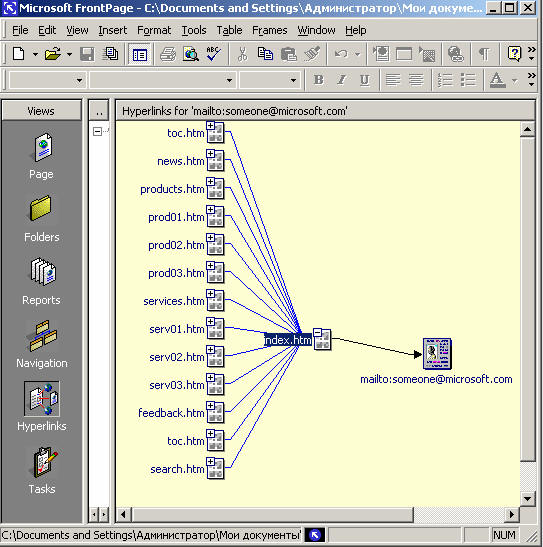
სურ. 2. 12. გახლეჩილი ჰიპერგადასვლა
მიაქციეთ ყურადღება იმ ფაილების იარლიყებს, რომლებიც დაკავშირებული არიან გვერდთან products.htm. მათ გააჩნიათ ’’+’’ სიმბოლო. იგი ’’+’’ გვიჩვენებს ამ გვერდთან სხვა გვერდების დაკავშირებას;
· დააწკაპუნეთ prod0l.htm-ის იარლიყზე ‘’+’’.
· დააწკაპუნეთ ამ იარლიყის ’’+’’-ზე. ფანჯარაში გამოჩნდება Web-კვანძის ახალი ფრაგმენტი/სურ. 2.13/.

სურ. 2. 13. გადასვლების ტოტების გახსნა
ტოტების გაშლა ჰიპერგადასვლების სქემაში საშუალებას გვაძლევს, თვალნათლივ შევქმნათ Web-კვანძის მუშაობის ლოგიკის მოდელი.